Copie o CD do Audiobook para MP3 via iTunes e Windows Media Player
Alguns usuários preferem ripar CD de audiolivro para MP3 uma vez que permitirá que eles joguem os livros sem limite. No entanto, eles não sabem qual aplicativo usar para fazer isso. Se você também deseja fazer o mesmo procedimento, pode usar o aplicativo iTunes e o Windows Media Player. A única coisa que certamente o preocupará são os arquivos que não podem ser reconhecidos devido a Proteção DRM (Gerenciamento de Direitos Digitais).
Para transmitir seus livros favoritos em qualquer reprodutor de música, você deve saber como copiar CD de audiolivro para MP3. A discussão abaixo irá mostrar-lhe o guia correto sobre como fazê-lo sem esforço.
Guia de conteúdo Parte 1. Como copiar seu CD de audiolivro para MP3 através do iTunesParte 2. Como copiar seu CD de audiolivro para MP3 pelo Windows Media PlayerParte 3. Qual é a melhor maneira de copiar seu CD de Audiobook para MP3?Parte 4. Conclusão
Parte 1. Como copiar seu CD de audiolivro para MP3 através do iTunes
iTunes é um aplicativo muito útil, especialmente para todos os usuários de Windows e Mac. Ele pode ser usado em uma variedade de procedimentos, como converter arquivos de música para outros formatos e também para ripar CDs de audiolivros para MP3. Este é um aplicativo popular entre os usuários, pois pode ser usado gratuitamente sem limites.
Listados abaixo estão as etapas fáceis a seguir sobre como usar o aplicativo iTunes para copiar seu CD de audiolivro para MP3.
- Abra seu computador e toque no ícone do aplicativo iTunes para iniciá-lo também.
- Uma vez aberto, na página inicial do aplicativo, clique na guia Arquivo na barra de menus.
- Alguns segundos depois, uma janela de submenu aparecerá onde você verá a opção de Adicionar arquivo à biblioteca.

- Após a seleção desta opção, você será direcionado para as pastas locais onde possivelmente salvou seu CD de áudio. A partir daí, escolha o CD de áudio para ripar.
- O próximo passo seria ir para o menu Preferências. Logo depois disso, clique na guia Geral para abrir a janela Preferências Gerais.
- Na nova janela exibida, observe a seção Configurações de importação. A partir daqui, você pode selecionar o tipo de codificador que você precisa. Basta clicar nas setas no final e escolher MP3 Encoder nas opções do menu. Isso indicará o formato de saída resultante dos audiolivros a serem adicionados.

- Você também pode modificar a qualidade do som dos arquivos de saída. Eu recomendo configurá-lo para alta qualidade. Se você terminar com isso, não se esqueça de clicar no botão OK para salvar as alterações feitas.
- Ao clicar no botão CD de áudio a seguir, você poderá começar com a adição dos CDs de áudio à sua biblioteca.
- Então, finalmente, para copiar o CD de audiolivro para MP3, clique no botão Importar CD no canto superior direito da tela e comece a escolher o CD de áudio a ser convertido.
Parte 2. Como copiar seu CD de audiolivro para MP3 pelo Windows Media Player
Além do aplicativo iTunes, você também pode usar o Windows Media Player para copiar CD de audiolivro para MP3. Assim como o iTunes, isso é gratuito e pode ser usado de forma ilimitada. O bom do Windows Media Player é que ele é suportado em quase todos os tipos de dispositivos ao redor, portanto, obtê-lo não causará muitos problemas aos usuários. Basta seguir os passos abaixo para prosseguir.
- Prepare seu CD de áudio preparado e coloque-o dentro da unidade de CD do seu laptop ou desktop. Aguarde alguns minutos até que seja reconhecido pelo sistema do seu computador.
- Depois que o CD de áudio inserido for totalmente reconhecido, o aplicativo Windows Media Player aparecerá automaticamente na tela depois.
- No canto superior esquerdo do Menu, você pode ver o botão “Organizar”, de onde escolha “Opções” e, em seguida, o botão “RIP Music”.
- Na janela aberta, clique no botão "Rip Music" e, em seguida, role para baixo até o botão "Alterar". Selecione uma pasta de destino para o arquivo convertido.
- A partir daí, clique no botão "Formatar" e desça o menu. Role para baixo e escolha o formato “MP3”.
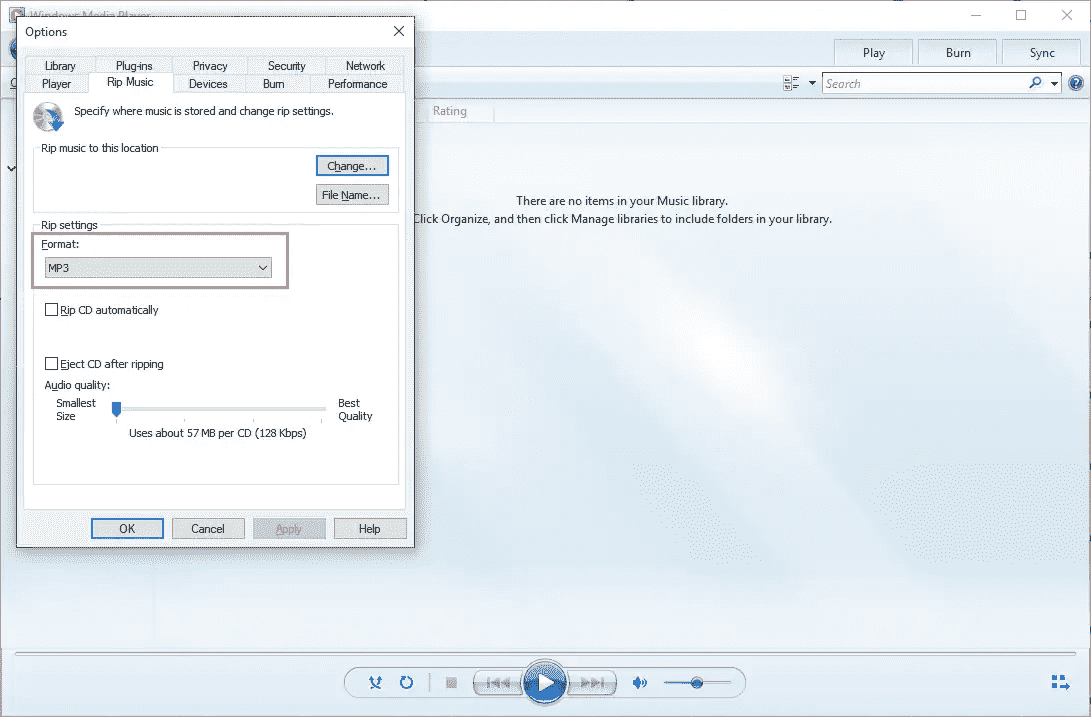
- Depois de fazer isso, clique na guia Rip CD ao lado. A partir desta seção, você poderá finalmente copiar CD de audiolivro para MP3.
Parte 3. Qual é a melhor maneira de copiar seu CD de Audiobook para MP3?
Embora tanto o iTunes quanto o Windows Media Player sejam muito capazes de copiar seu CD de audiolivro para MP3, ainda é possível encontrar erros ao longo do caminho. Ou você não terá sucesso ou não poderá prosseguir. O segundo se refere a arquivos de audiolivros protegidos com DRM. Esta limitação irá impedi-lo de baixando audiolivros no aplicativo Audible. Se eles não são confiáveis o suficiente para serem usados, como você ainda vai copiar seu CD de audiolivro para MP3?
Para tal processo, você pode usar uma ferramenta profissional chamada Conversor AMusicSoft Audible. Além de poder ripar CD de audiobook para MP3, também suporta outros formatos, incluindo FLAC, WAV e M4A. Todos esses formatos são acessíveis na maioria dos dispositivos, portanto, uma vez que os livros Audible sejam convertidos em um deles, jogando Audible offline em qualquer dispositivo de sua escolha não aumentará mais suas preocupações. Você também deve observar a velocidade de trabalho deste conversor de audiolivros, pois ele pode terminar tudo em apenas alguns minutos, deixando para trás os melhores resultados de conversão.
Usar o AMusicSoft Audible Converter é muito simples. Tudo o que você precisa fazer é certificar-se de que está seguindo os passos corretos. O procedimento detalhado sobre como usar isso para ripar CDs de audiolivros para o formato MP3 é explicado abaixo. Confira.
- O procedimento deve começar com a obtenção oficial do aplicativo AMusicSoft Audible Converter. Para fazer isso, abra seu navegador e vá para a página oficial do AMusicSoft e vá direto para a aba Products, onde você poderá ver as ferramentas que ele oferece. A partir daí, selecione a opção Audible Converter.
Download grátis Download grátis
- Logo após baixá-lo, prossiga para a instalação. Depois, adicione os audiolivros selecionando-os da sua coleção após clicar na área específica por AMusicSoft.

- Agora, escolha MP3 no conjunto de formatos mostrados disponíveis. Você também pode selecionar a pasta de saída depois.

- Em seguida, toque no botão Converter para iniciar a conversão. Isso não vai durar tanto tempo e será concluído em apenas alguns minutos.

- Baixe os resultados da seção Convertido.
Parte 4. Conclusão
Seus arquivos Audible coletados podem ser livres de DRM ou não. Para as cópias desprotegidas, será mais fácil para você usar o iTunes ou o Windows Media Player. Mas se eles estiverem protegidos, é melhor usar Conversor AMusicSoft Audible e ripar CD de audiolivro para MP3.
As pessoas também leram
- Maneiras mais fáceis: como colocar audiolivros no Kindle Paperwhite
- “Você pode ouvir audiolivros no Nook?”, Aprenda da melhor maneira como!
- O que é o Audible Manager e como usá-lo
- A melhor resposta para “Se eu cancelar o Audible, mantenho meus livros?”
- Como ouvir livros audíveis após cancelar a assinatura
- Razões por trás do problema do Audible não funcionar offline e como resolvê-lo
- OverDrive vs Audible: Qual é o melhor aplicativo de audiolivro?
- Deixe-nos saber mais sobre o conversor de arquivos audíveis
- Os dois melhores métodos para desfrutar do Audible na Apple TV
Robert Fabry é um blogueiro fervoroso e um entusiasta que gosta de tecnologia, e talvez ele possa contagiá-lo compartilhando algumas dicas. Ele também é apaixonado por música e escreveu para a AMusicSoft sobre esses assuntos.